Poate comutatorul să scaneze codurile QR?
Are comutatorul capacitatea de a scana coduri QR? În lumea jocurilor de astăzi, confortul și ușurința de utilizare sunt doi factori pe care jucătorii …
Citiți articolul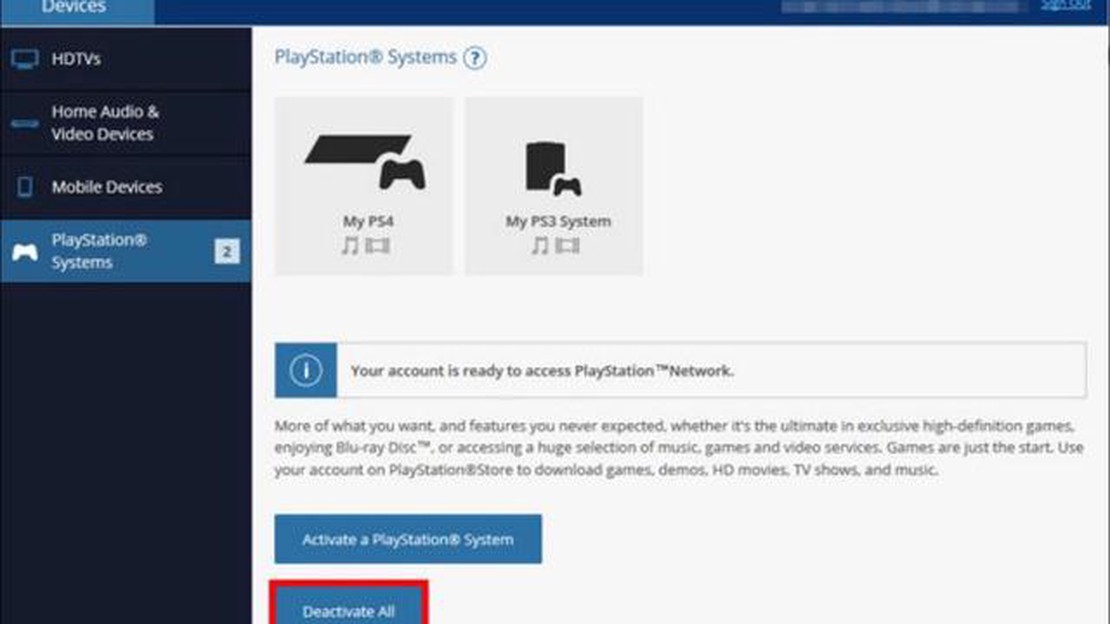
Dacă sunteți utilizator PlayStation 4 și trebuie să vă dezactivați contul principal de la distanță, aveți noroc. Procesul este simplu și poate fi finalizat din confortul propriei locuințe. Dezactivarea contului principal vă permite să vă eliminați informațiile personale și detaliile de securitate de pe consolă, asigurându-vă că datele dvs. rămân în siguranță.
Pentru a dezactiva contul principal de pe PS4 de la distanță, vei avea nevoie de acces la un computer sau la un dispozitiv mobil cu conectivitate la internet. Începeți prin a vizita site-ul web PlayStation Network și conectați-vă cu acreditările contului principal. După ce v-ați conectat, navigați la secțiunea “Account” (Cont) și localizați fila “Devices” (Dispozitive).
În cadrul filei “Devices” (Dispozitive), ar trebui să vedeți o listă a tuturor dispozitivelor asociate cu contul dvs. principal. Căutați consola dvs. PS4 și selectați-o din listă. De aici, veți avea opțiunea de a dezactiva consola ca dispozitiv principal. Confirmați alegerea dvs. și consola PS4 nu va mai fi asociată de la distanță cu contul dvs. principal.
Este important să rețineți că dezactivarea contului principal de la distanță va elimina contul doar de pe consola în sine. Orice progres al jocului, trofee sau alte date stocate pe consolă vor rămâne intacte. Cu toate acestea, nu veți mai avea acces la funcțiile PlayStation Network de pe consola respectivă, cu excepția cazului în care vă conectați cu un alt cont.
Dezactivarea contului principal de pe PS4 de la distanță este un proces simplu care vă asigură că informațiile dvs. personale și detaliile de securitate sunt protejate. Urmați acești pași simpli pentru a vă dezactiva contul principal de pe consolă și pentru a vă păstra datele în siguranță.
Pentru a dezactiva contul principal pe PS4 de la distanță, urmați acești pași simpli:
Pasul 1: Deschideți site-ul web PlayStation pe computer sau pe dispozitivul dvs. mobil.
Pasul 2: Conectează-te la contul tău PlayStation Network folosind datele tale de autentificare.
Pasul 3: După ce v-ați conectat, accesați secțiunea “Cont” a site-ului web.
Pasul 4: În secțiunea “Account” (Cont), localizați și selectați opțiunea “Devices” (Dispozitive).
Pasul 5: În cadrul secțiunii “Devices” (Dispozitive), veți vedea o listă de dispozitive asociate cu contul dvs. Găsiți consola PS4 pe care doriți să o dezactivați.
Pasul 6: Faceți clic pe butonul “Deactivate” (Dezactivare) de lângă consola PS4 pe care doriți să o eliminați ca și cont principal.
Pasul 7: Confirmați dezactivarea făcând clic pe butonul “Yes” (Da) în fereastra de confirmare.
Pasul 8: Contul principal va fi acum dezactivat pe consola PS4 selectată, împiedicând-o să acceseze anumite caracteristici și setări.
Citește și: Ce controlere sunt compatibile cu Xbox 360?
Nota: Este important să rețineți că dezactivarea de la distanță a contului principal pe o consolă PS4 nu va șterge sau elimina datele de joc, progresul salvat sau achizițiile digitale asociate contului. Dezactivarea afectează doar capacitatea consolei de a accesa anumite caracteristici și setări online.
Pentru a dezactiva de la distanță contul principal de pe PS4, va trebui mai întâi să accesați meniul de setări de pe consolă. Urmați acești pași:
Urmând acești pași, vei putea accesa meniul de setări de pe PS4 și vei putea naviga la secțiunea de gestionare a contului. Aici vei găsi opțiunea de a dezactiva de la distanță contul principal de pe consola ta.
Pentru a dezactiva contul principal de pe PS4 de la distanță, trebuie să accesezi meniul Account Management. Iată cum poți face acest lucru:
Urmând acești pași, vei putea să accesezi meniul Account Management (Gestionare cont) de pe PS4 și să dezactivezi contul principal de la distanță. Este important să rețineți că dezactivarea contului principal va revoca privilegiile acestuia și va elimina orice conținut asociat de pe consola dvs. Asigurați-vă că faceți o copie de rezervă a oricăror date importante înainte de a dezactiva contul.
Pentru a selecta Activate as Your Primary PS4, urmați pașii de mai jos:
Citește și: Motivele din spatele anulării serialului Gotham
Prin selectarea Activate as Your Primary PS4, vă puteți bucura de anumite beneficii, cum ar fi posibilitatea de a vă juca jocurile digitale pe orice consolă PS4 fără a fi nevoie să fiți conectat la internet, posibilitatea de a vă partaja jocurile cu alți utilizatori PS4 și accesul la funcțiile multiplayer online. În plus, activarea consolei tale PS4 ca consolă principală îți va permite să o dezactivezi de la distanță, dacă este necesar.
Dacă doriți să dezactivați de la distanță contul principal de pe PS4, puteți face acest lucru cu ușurință, urmând câțiva pași simpli. Dezactivarea Contului principal va elimina utilizatorul principal al consolei și vă va permite să configurați un cont nou.
Iată un ghid pas cu pas despre cum să dezactivați de la distanță contul principal pe PS4:
Urmând acești pași, vei putea să dezactivezi de la distanță contul principal de pe PS4 și să creezi un cont nou. Acest lucru poate fi util dacă vrei să predai consola altcuiva sau dacă pur și simplu vrei să o iei de la capăt cu un cont nou.
După ce ați dezactivat cu succes contul principal de pe PS4 de la distanță, este important să verificați dezactivarea pentru a vă asigura că a fost finalizată cu succes. Iată câțiva pași pe care îi puteți urma pentru a verifica dezactivarea:
Verificarea dezactivării este importantă pentru a vă asigura că contul dvs. PSN nu mai este conectat la consola PS4. Acest pas este deosebit de important dacă intenționați să vă vindeți sau să vă oferiți consola PS4, deoarece vă ajută să vă protejați informațiile personale și previne accesul neautorizat la contul dumneavoastră.
Un cont principal pe PS4 este contul principal care are control asupra tuturor celorlalte conturi de pe sistem. Acesta are capacitatea de a adăuga și elimina conturi, de a seta controale parentale și de a gestiona setările online.
Pentru a dezactiva contul principal pe PS4 de la distanță, puteți face acest lucru accesând site-ul PlayStation Network și urmând pașii de dezactivare a consolei. Va trebui să te conectezi la contul tău, să accesezi fila “Account” (Cont), să selectezi “Devices” (Dispozitive) și apoi să alegi consola PS4 pe care vrei să o dezactivezi. În cele din urmă, faceți clic pe butonul “Deactivate” pentru a finaliza procesul.
Da, puteți dezactiva contul principal pe PS4 folosind chiar consola. Pur și simplu mergeți la meniul “Settings” (Setări), selectați “Account Management” (Gestionare cont), apoi “Activate as Your Primary PS4” (Activare ca PS4 principală) și alegeți opțiunea de dezactivare a consolei.
Da, este posibil să reactivezi contul principal pe PS4 după ce l-ai dezactivat de la distanță. După ce contul principal a fost dezactivat de la distanță, pur și simplu reveniți la opțiunea “Activare ca PS4 principal” din secțiunea “Account Management” din setările consolei și selectați opțiunea pentru a activa din nou consola.
Da, puteți dezactiva contul principal pe PS4 de la distanță, chiar dacă nu aveți acces la consolă. Accesând site-ul PlayStation Network, veți putea să vă conectați la contul dvs. și să dezactivați consola de acolo.
Atunci când contul principal este dezactivat pe PS4, celelalte conturi de pe consolă vor fi în continuare active și accesibile. Cu toate acestea, este posibil ca anumite caracteristici și setări care au fost gestionate de contul principal, cum ar fi controalele parentale și setările online, să nu mai fie accesibile sau personalizabile până la atribuirea unui nou cont principal.
Nu există o limită specifică a numărului de ori în care puteți dezactiva contul principal pe PS4 de la distanță. Cu toate acestea, este important să rețineți că se pot aplica unele restricții în funcție de istoricul și activitatea contului dvs. Dacă întâmpini probleme sau restricții, cel mai bine este să contactezi serviciul de asistență PlayStation pentru asistență suplimentară.
Are comutatorul capacitatea de a scana coduri QR? În lumea jocurilor de astăzi, confortul și ușurința de utilizare sunt doi factori pe care jucătorii …
Citiți articolulFace Steam reduceri de Paște? Este din nou acea perioadă a anului în care jucătorii din întreaga lume așteaptă cu nerăbdare sosirea reducerilor de …
Citiți articolulPot să joc GTA 5 de pe PS3 pe PS4? Grand Theft Auto V, cunoscut și sub numele de GTA 5, este unul dintre cele mai populare jocuri video care au fost …
Citiți articolulDe ce este interzisă în multe țări deținerea pistolului Tommy Gun? Pistolul Tommy, cunoscut și sub numele de mitralieră Thompson, a câștigat …
Citiți articolulPoți încărca un PSP mort cu USB? Când vine vorba de jocuri în mișcare, PSP (PlayStation Portable) este o alegere populară în rândul jucătorilor. Cu …
Citiți articolulDe ce au eliminat Angry Birds Star Wars 2? Angry Birds Star Wars 2, un joc mobil popular care a combinat îndrăgita franciză Angry Birds cu universul …
Citiți articolul